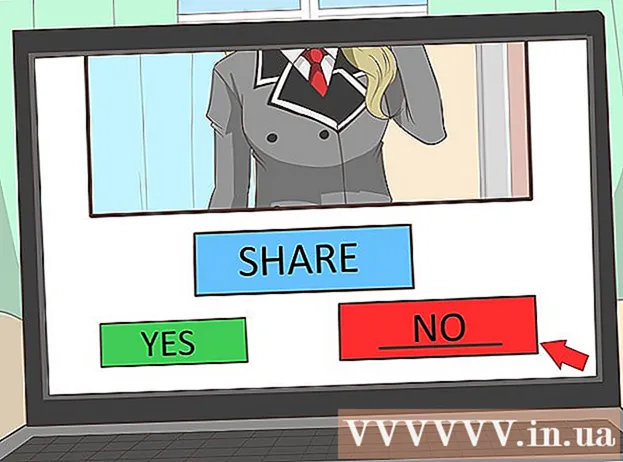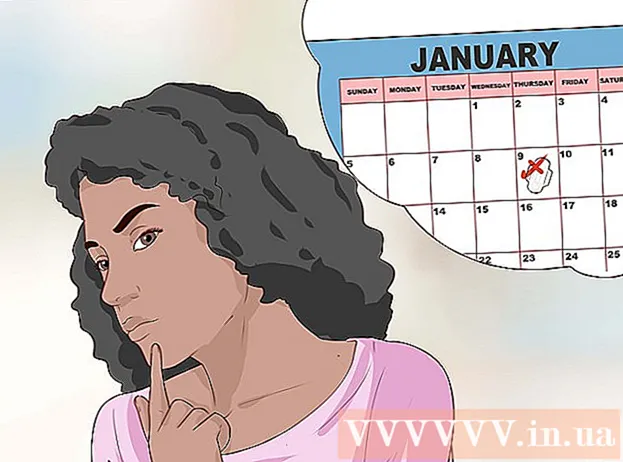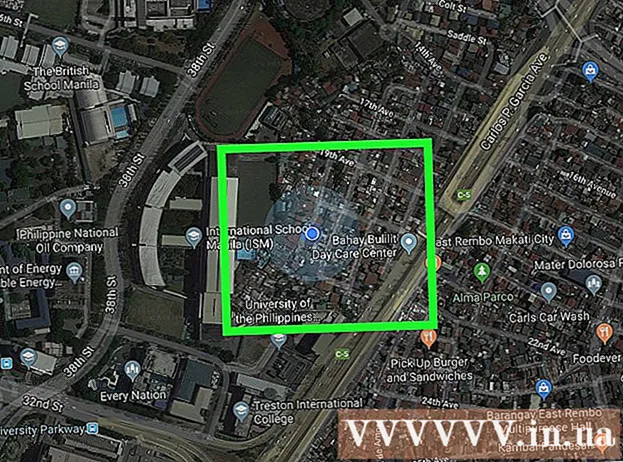Autor:
Randy Alexander
Data De Criação:
28 Abril 2021
Data De Atualização:
1 Julho 2024

Contente
Minecraft é um dos jogos de computador mais populares do mundo. Uma das principais razões para este jogo ser tão popular é que ele pode ser instalado em quase qualquer computador. Instalar o Minecraft para Windows se tornou muito mais simples graças ao novo Minecraft Launcher. Este iniciador inclui todos os arquivos Java necessários, o que significa que você não precisa instalar o Java por conta própria. Se você estiver no Mac ou Linux, ainda terá que instalar o Java por conta própria.
Passos
Método 1 de 5: no Windows
Visite a página de download do Minecraft. Esta página tem o caminho de.
- Se você tiver problemas para executar o Minecraft e o Java, baixe a versão mais recente em. A versão mais recente do Minecraft inclui todos os arquivos Java necessários e não requer instalação separada do Java.

Clique no link.na seção "Minecraft para Windows". Esta é a etapa para baixar o novo instalador do Minecraft.
Execute o instalador. Siga as instruções para instalar o Minecraft em seu computador.

Abra o Minecraft Launcher. Este programa é usado para executar o Minecraft. Você pode encontrar seu ícone na área de trabalho após a instalação.
Espere para baixar os arquivos do jogo. Quando você inicia o Launcher pela primeira vez, os arquivos de jogo necessários são baixados automaticamente.

Faça login com sua conta do Minecraft ou Mojang. Esta é a conta que você criou quando comprou o Minecraft.
Comece a jogar Minecraft. Após o término do download dos arquivos do jogo, você pode começar a jogar. Leia este artigo para aprender algumas dicas de jogos do Minecraft. propaganda
Solução de problemas
O Minecraft é executado muito lentamente ou trava com frequência. O motivo geralmente é devido ao computador não atender aos requisitos do Minecraft. Para jogar o jogo da maneira mais tranquila possível, você precisa do seguinte:
- 4 GB de RAM
- 1 GB de armazenamento no disco rígido
- Placa gráfica discreta
Método 2 de 5: em um Mac
Baixe e instale o Java. Você precisa do Java instalado para executar o Minecraft no OS X. Você pode baixar o Java para OS X 10.10 (Yosemite) clicando aqui.
- Mojang está trabalhando na criação de um instalador Mac que não requer mais Java, mas ainda não foi feito.
Visite a página de download do Minecraft. Esta página tem o caminho de.
Clique no link "Mostrar todas as plataformas". Este link está localizado na seção "Minecraft para Windows".
Clique no link.. Aqui está o download do instalador para a versão Mac do Minecraft.
Clique duas vezes no arquivo DMG baixado. Este arquivo está localizado na pasta Downloads.
Arraste o Minecraft para a pasta Aplicativos. Esta é a etapa para instalar o Minecraft. propaganda
Solução de problemas
Você obtém um erro do Minecraft quebrado ao tentar executá-lo. Este erro surge porque o OS X está configurado para não permitir a execução de programas baixados de fora da App Store.
- Clique no menu em forma de maçã e escolha "Preferências do Sistema".
- Selecione "Segurança e privacidade".
- Selecione "Qualquer lugar" na seção "Permitir download de aplicativos de".
Método 3 de 5: na versão Pocket Edition do Minecraft
Abra a app store do seu dispositivo. Pocket Edition (PE) é uma versão do Minecraft para iOS, Android e Windows Phone.
Procure por "Minecraft Pocket Edition". Selecione-o nos resultados da pesquisa.
Compre o jogo, caso ainda não o tenha feito. Você precisa comprar o Minecraft PE antes de fazer o download. Se você comprou o jogo antes, pode começar a baixar imediatamente.
Toque em "Instalar" para começar a baixar e instalar o Minecraft PE. Você verá este botão na tela inicial ou na bandeja do aplicativo. propaganda
Método 4 de 5: no Linux
Baixe e instale o driver da placa gráfica (driver). Se você tiver uma placa gráfica e instalar drivers para ela, terá uma experiência de Minecraft mais tranquila. Veja como instalar um driver de placa gráfica no Ubuntu:
- Abra o menu Preferências e selecione "Software e atualizações".
- Clique na guia "Drivers adicionais".
- Selecione "driver binário" para a placa gráfica e clique em "Aplicar alterações".
Instale Java. Você precisa do Java instalado para executar o Minecraft. Você pode instalar o Java no Terminal. Aqui estão as instruções de instalação do Ubuntu:
- Abra o Terminal. Você pode pressionar Ctrl+Alt+T para fazer isso rapidamente.
- Tipo sudo apt-add-repository ppa: webupd8team / java e pressione ↵ Entre.
- Tipo sudo apt-get update e pressione ↵ Entre.
- Tipo sudo apt-get install oracle-java8-installer e pressione ↵ Entre.
- Siga as instruções para instalar o Java.
Baixe o Minecraft do site.. Clique no link "Mostrar todas as plataformas" e, em seguida, clique no link.
Uma vez baixado, clique com o botão direito no arquivo.e escolha "Propriedades". Selecione a aba "Permissões" e marque a caixa "Permitir execução de arquivo como programa". Clique em "Aplicar".
Clique duas vezes no arquivo.para executar o Minecraft Launcher. Ao clicar em "Jogar", os arquivos do jogo serão baixados automaticamente e você será solicitado a entrar com sua conta do Minecraft ou Mojang. propaganda
Solução de problemas
O Minecraft não funciona em versões mais antigas do Ubuntu. Você pode descobrir por si mesmo como resolver o problema por si mesmo se estiver usando uma versão antiga do Ubuntu e tiver problemas para executar o Minecraft.
Obtendo erros continuamente ao jogar Minecraft. Existem muitos motivos pelos quais o Minecraft para Linux falha. A maneira mais fácil de corrigir quase todos os erros é usar o Wine (o emulador do Linux do Windows) para executar a versão Windows do Minecraft.
- Você pode descobrir por si mesmo como instalar programas do Windows usando o Wine.
Método 5 de 5: continuar a instalação
Configure o servidor Minecraft. Se você deseja criar um mundo com o qual você e todos os seus amigos possam jogar, considere a possibilidade de configurar um servidor do Minecraft. Você pode fazer isso em seu computador doméstico ou alugar um servidor que funcione perfeitamente e ofereça suporte a vários jogadores ao mesmo tempo.
Instale alguns mods (editar versão). Quer mudar sua experiência regular com o Minecraft? Atualmente, existem milhares de mods para Minecraft e muitos mods para Minecraft PE (mas esses mods exigem que você instale mais difícil).
- Clique aqui para saber como instalar um mod para o Minecraft.
- Clique aqui para saber como instalar um mod para Minecraft PE.